Win11共享文件夹需要密码但是没设置密码怎么办
Win11中共享文件夹功能可以让您轻松分享文件和资源,但有时候当您想要访问共享文件夹时却被要求输入密码,尽管您并未设置任何密码。遇到这种情况应该怎么解决呢,下面小
Win11中共享文件夹功能可以让您轻松分享文件和资源,但有时候当您想要访问共享文件夹时却被要求输入密码,尽管您并未设置任何密码。遇到这种情况应该怎么解决呢,下面小编就给大家详细介绍一下解决这个问题的方法,遇到的小伙伴可以来试试。
Win11共享文件夹需要密码的解决方法
1. 右击左下角任务栏中的“开始”,选择选项列表中的“运行”。
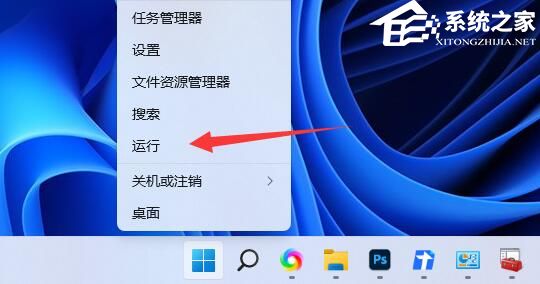
2. 在运行窗口中输入“compmgmt.msc”回车打开。
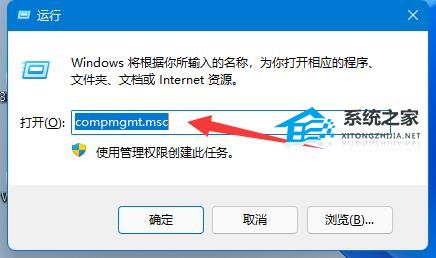
3. 进入到新的窗口界面后,点击左侧“本地用户和组”中的“用户”选项,再双击右侧中的“guest”账户。
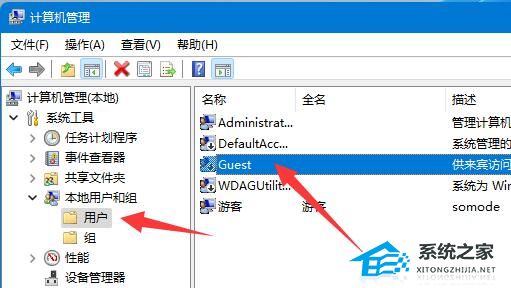
4. 随后将下图中的三个选项都勾选上,点击下方中的“确定”。

5. 之后找到需要进行分享的文件夹,右击选择选项列表中的“属性”。
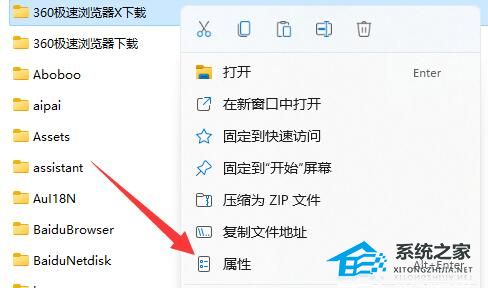
6. 然后切换到上方中的“共享”选项卡,点击下方中的“共享”按钮。
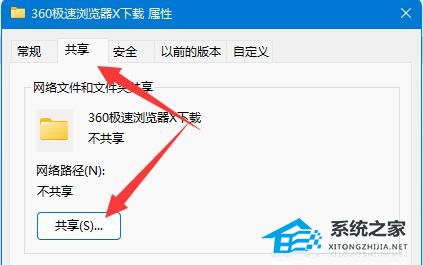
7. 在上方输入框中输入“guest”并点击右侧中的“添加”按钮。
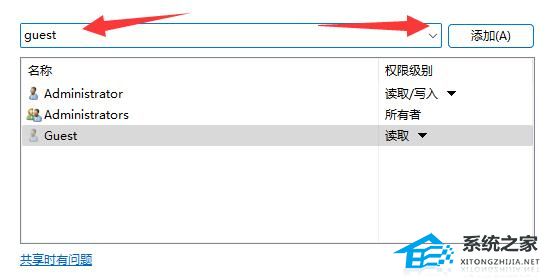
8. 添加完成后,需要将其权限设置为“读取/写入”。
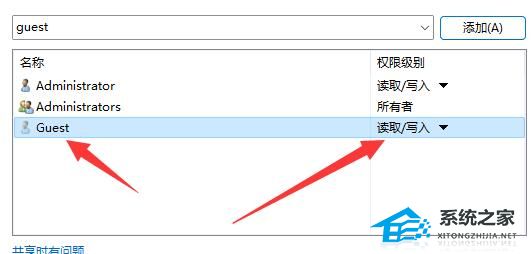
9.45. 快乐总和宽厚的人相伴,财富总与诚信的人相伴,聪明总与高尚的人相伴,魅力总与幽默的人相伴,健康总与豁达的人相伴。 最后点击下方中的“高级共享”按钮,并将“共享此文件夹”小方框勾选上就可以了。
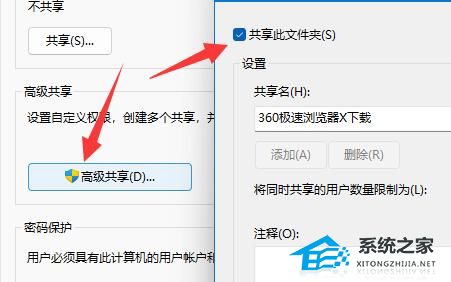
以上就是系统之家小编为你带来的关于“Win11共享文件夹需要密码但是没设置密码怎么办”的全部内容了,希望可以解决你的问题,感谢您的阅读,更多精彩内容请关注系统之家官网。
















